
FREEMAKE VIDEO DOWNLOAD下載安裝及教學
Freemake Video Download , 這是一個相當不錯,高品質免費的軟體
它可從 YouTube, Vevo, Facebook, MTV, TubePlus, Vimeo 和 50 個以上網站下載視訊、
擷取低失真音訊,轉換線上視訊為 AVI, MKV, MP3, iPod, iPhone, PSP, Android!
產品介紹及下載可參考 http://www.freemake.com/tw/free_video_downloader/
此軟體僅能使用在 Windows 作業系統,並沒有支援 Android / iPhone / iPad / Windows Phone
等手持裝置以及 MAC OS / Linux 等作業系統
軟體安裝步驟
Step 1.
首先,先到官網下載此軟體後,然後再執行此軟體的安裝程式,
並選擇「繁體中文」語言來開始安裝,按"確定"
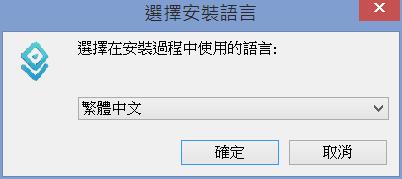
Step 2.
在開始安裝會出現以下的說明,您可選擇要不要讓此軟體搜集你的使用資訊,
如果不同意,就將勾選取消,按"下一步"
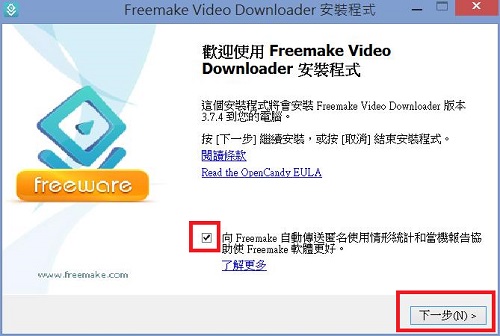
Step 3.
它會出現問你是否要安裝推薦的產品,建議選擇"我不接受",然後按"下一步"
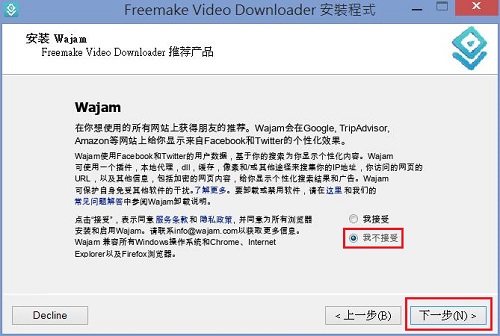
Step 4.
選擇完整安裝,按"下一步"
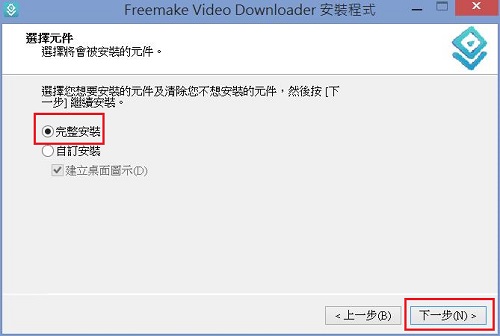
Step 5.
軟體安裝完成,按"完成"來結束程序,如以下的勾選,則會啟動軟體的開啟
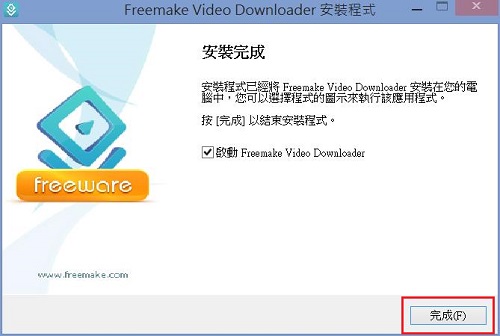
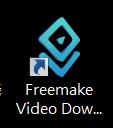
Step 1.
出現以下的圖示,如果要做一些設定,例如鎖住成人網站等等,可按"選項"來做設定
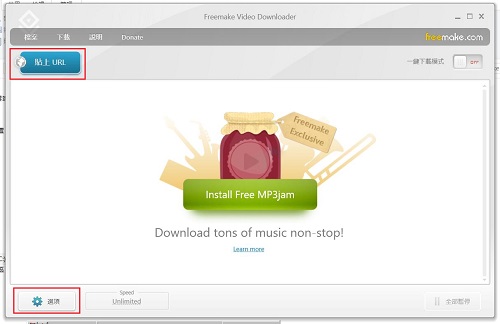
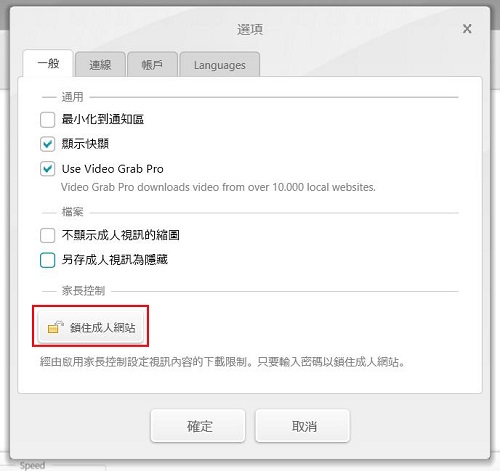
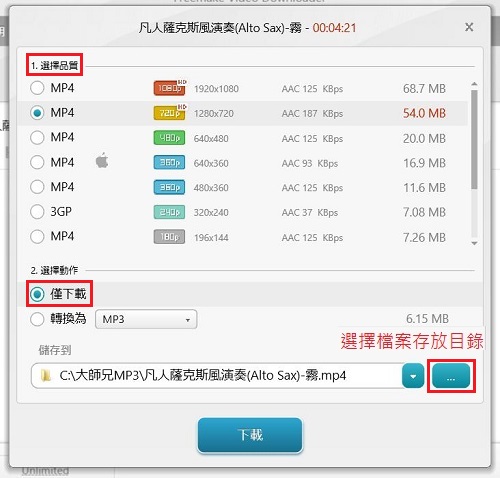
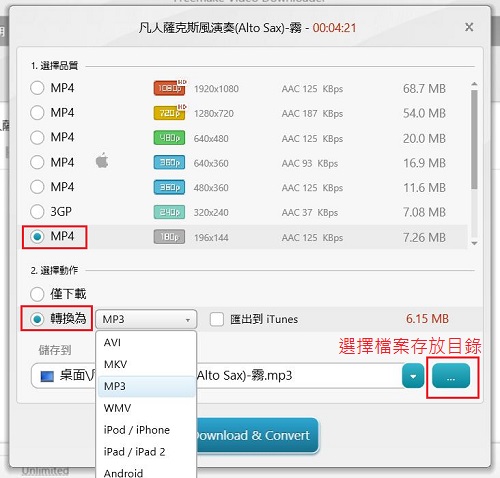
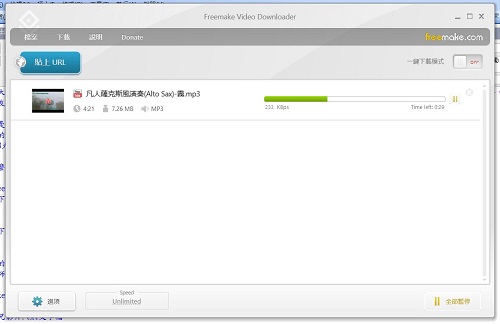
![]()
相關的文章
◎ Youtube影片下載/MP3下載 -最簡單的一鍵下載(YouTubeByclick)
![]()